10 + ting du kan gjøre mens du snakker på iPhone
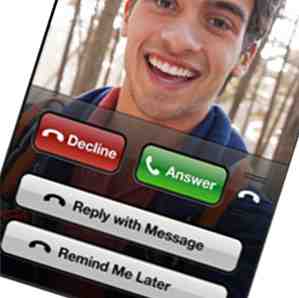
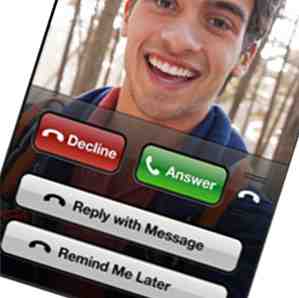 Å snakke på iPhone, eller en hvilken som helst smarttelefon, er noe vi tar for gitt i disse dager. Det er ikke engang kult lenger for å bli sett slik. Men det som er mest nyttig for en smarttelefon er hva du kan gjøre samtidig som du snakker om det.
Å snakke på iPhone, eller en hvilken som helst smarttelefon, er noe vi tar for gitt i disse dager. Det er ikke engang kult lenger for å bli sett slik. Men det som er mest nyttig for en smarttelefon er hva du kan gjøre samtidig som du snakker om det.
De fleste av oss vet at vi kan svare på en annen telefonsamtale mens vi snakker i telefonen, og vi kan ringe på høyttaler, slik at vi ikke behøver å holde den festet til øret. Men iPhonen inneholder flere andre små oppgaver du kan utføre som du kanskje ikke vet om du er ny iPhone-bruker, eller hvis du nettopp aldri skjønte hva annet du kan gjøre under en telefonsamtale. Nedenfor begynner jeg med de mest åpenbare tingene du kan gjøre, og deretter beskriver noen av de skjulte eller kanskje mindre kjente funksjonene.
Speaker Phone
Ok, først har du sikkert lagt merke til funksjonene som er tilgjengelige for deg mens du snakker i telefonen. Du kan virkelig ikke gjøre feil ved å trykke noen av disse knappene, unntatt selvfølgelig den røde “Slutt” anropsknappen.
Først er funksjonen jeg bruker mest, høyttaleren. Dette lar deg motta lyd uten å holde telefonen til øret. Hvis du er satt på vent, kan du velge Speaker, sette ned telefonen og høre på vanvittig musikk mens du er på vent. Du kan også trykke på Tastaturknappen mens du er på høyttaler for å skrive ... si et lokalnummer.

Kontakter og Green Bar
Har du noen gang vært på telefonen, og noen spør deg om et telefonnummer som du vet er på kontaktlisten din? Vel, du kan faktisk holde på anropet, trykke på Speaker-knappen, og deretter trykke på kontaktknappen for å finne den ønskede kontaktinformasjonen.

Mens du er på høyttaler, leser du bare av kontaktinformasjonen. Legg merke til den grønne linjen øverst. Det vises når du har tappet ut av telefonappen, men ikke selve anropet. Du klikker bare på den grønne knappen for å gå tilbake til telefonappen og personen du snakker med.
Husk at så lenge den grønne linjen er øverst, er du fortsatt på telefonsamtalen. Så som klok, kan du også legge til kontaktinformasjon i din kontaktbok mens du er på telefonen.
Ta notater
På samme måte som å slå opp eller legge til kontaktinformasjon mens du ringer, kan du skrive et notat mens du er på telefonen. Du trenger ikke å ta en penn og et papir. I stedet legger du anropet på Speaker, og deretter klikker du på Hjem-knappen, som åpner din nåværende Apps-side. Derfra åpner du favorittnotatappen din, og skriver deretter inn informasjonen du mottar fra den som ringer.

Jeg liker å bruke Captio ($ 1,99) eller Utkast ($ 1,99) til dette formålet, fordi disse appene automatisk åpner for en ny notatside, og jeg kan lagre og sende notatet mitt i ett enkelt trykk. og deretter tilbake til min telefonsamtale. Igjen, trykk bare på den grønne linjen for å gå tilbake til telefon / samtale.
Slå av mikrofonen
En annen liten funksjon jeg ofte bruker er Mute-knappen, som demper mikrofonen på telefonen. Så hvis du noen gang snakker med noen mens du er på badet, eller du trenger å høre på barna dine for å stoppe mens du er på telefonen, bare sett anropet på Speaker, og trykk deretter på Mute. Du vil fortsatt kunne høre anropet, men personen i den andre enden vil ikke høre deg spyle avføringen eller rope på barna dine.

Legg til et anrop
Du kan også ringe igjen mens du er på en eksisterende telefonsamtale. Bare trykk på “legg til anrop” knapp og ring samtalen som du regelmessig gjør.

Du kan bytte mellom telefonsamtaler ved å trykke på bytteknappen eller trykke på navnet på samtalen øverst i telefonappen.

På toppen av appen kan du se hvilket anrop som er satt på HOLD. Trykk på den knappen for å bytte tilbake til forrige oppringer.

Konferanse samtale
Legg merke til også, du kan trykke på “slå sammen samtaler” knappen som slår de to eller flere samtalene du har gjort til en konferansesamtale. Du kan slå sammen inntil 5 samtaler om gangen.

Instant Text Reply
Når du mottar en telefonsamtale, kan du enten svare på eller avslå samtalen, og nå med iOS 6-oppdatering. 10 iOS 6 "Hvordan-til" -tips du trenger å vite for iPhone, iPad eller iPod Touch 10 iOS 6 'How- Tips du trenger å vite for iPhone, iPad eller iPod Touch Når du installerer iOS 6 på iPhone eller annen iOS-enhet, ser du ingen endringer i brukergrensesnittet, men det er noen nye apper og flere Nye funksjoner under hetten ... Les mer du kan også sende en øyeblikkelig svarmelding til den som ringer. Eller du kan bare trykke “Minn meg på det senere”, som vil avslå samtalen og sende den som ringer direkte til din talepost.

Du kan tilpasse din øyeblikkelige svarmelding ved å åpne Innstillinger-appen> Telefon> Svar med melding.

Ignorer eller svar på et annet anrop
Mens du er i telefon med noen andre, kan du velge å ignorere et innkommende anrop, sette den gjeldende samtalen på vent og svare på den nye, eller avslutte gjeldende samtale og svar på den nye.

Legg merke til at du kan sende et tekstsvar til det innkommende anropet ved å trykke på telefonikonet nederst til høyre for det innkommende anropet.
Bytt til FaceTime
Hvis du er på telefonen med en annen iPhone-bruker, kan du bytte til et FaceTime-anrop med den personen mens du er på telefonen.

Sjekk tid på samtale
Hvis du aldri har lagt merke til det før, kan du alltid se nøyaktig hvor lenge du har vært på en bestemt samtale. Den tiden vises rett under navnet eller telefonnummeret til den som ringer.

Det kan være en eller to andre funksjoner som jeg kanskje har savnet for ting å gjøre mens jeg snakker i telefonen. Hvis du har et tips, vennligst del det med oss. Og gi oss beskjed hvis noen av disse tipsene er nye for deg.
For andre iPhone-relaterte tips, sjekk ut vårt innlegg på viktige iPhone Safari-tips 15 Viktige Safari iOS Tips og triks for iPhone-brukere 15 Viktige Safari iOS Tips og triks for iPhone-brukere Et overraskende antall nyttige handlinger i Safari på iOS er skjult bak lenge presser, bevegelser og 3D Touch. Les mer .
Utforsk mer om: Anropsbehandling, multitasking.


